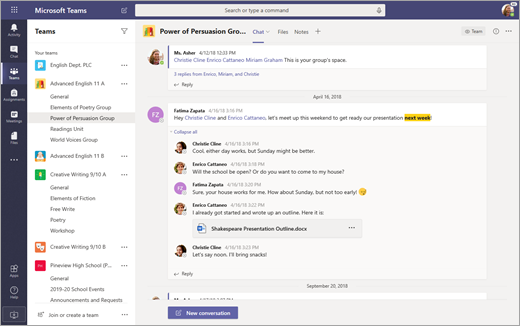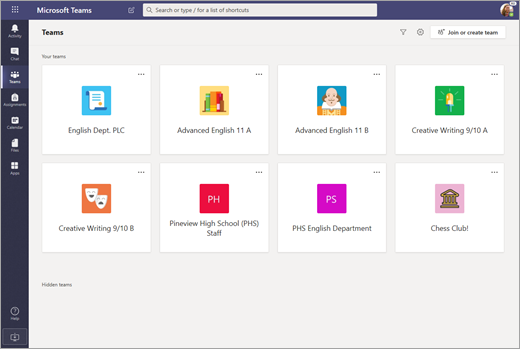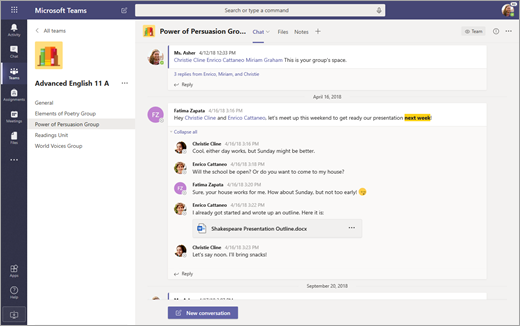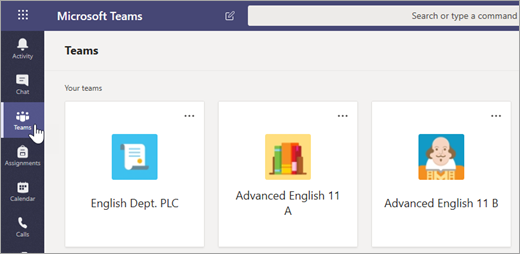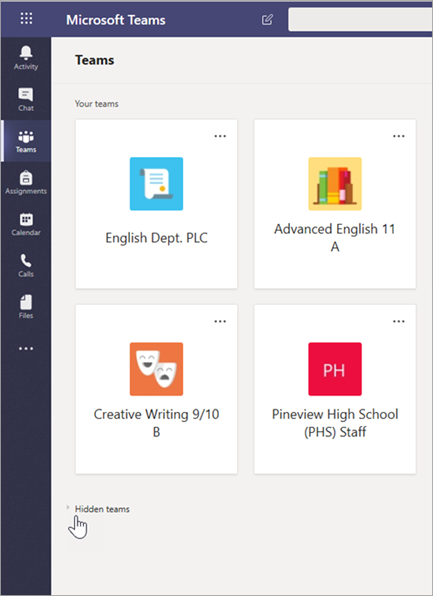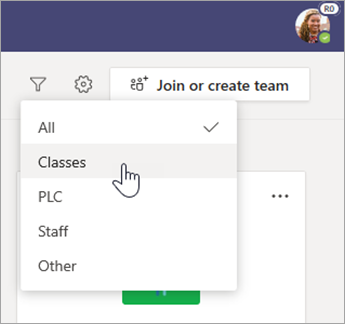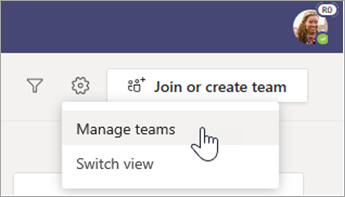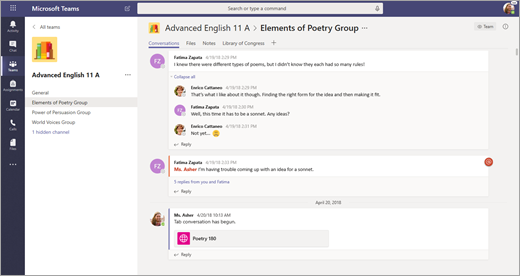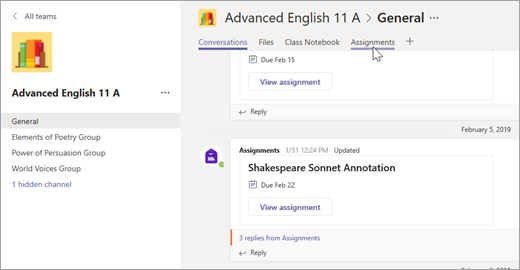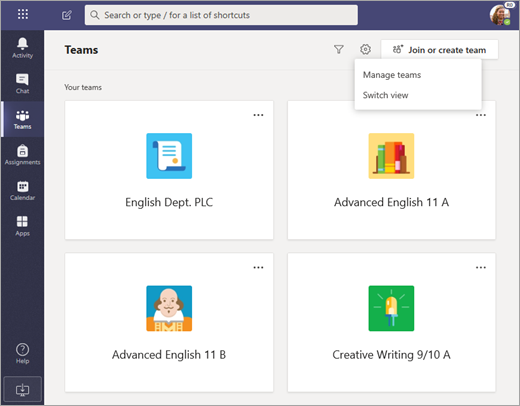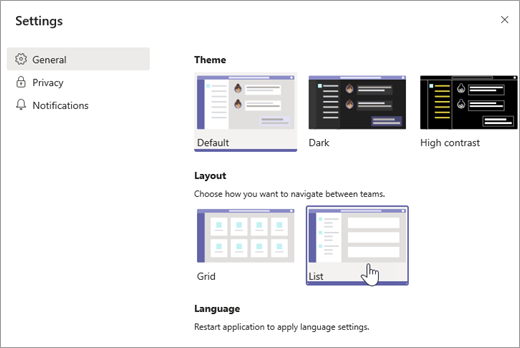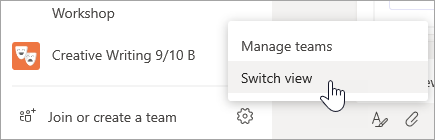Vi är glada över att introducera ett nytt, enklare sätt att navigera i dina team. Se alla dina team på en central plats, inklusive klass, PLC, personal och andra team. Välj ett team för att fokusera på dina konversationer och filer utan extra visuell distraktion. Oroa dig inte – alla dina filer, konversationer och uppgifter ligger fortfarande kvar där du lämnade dem. Du kan när som helst växla tillbaka till den gamla vyn och vi visar hur du gör nedan.
Vad som förändras
Här är en jämförelse sida vid sida av den nya Teams (rutnätsvyn) och den ursprungliga Teams (listvyn).
|
Listvy |
Rutnätsvy |
|---|---|
|
För närvarande visas din lista över Teams hela tiden. |
I rutnätsvyn är dina team ordnade som enskilda paneler i vyn Teams. |
|
Så här ser det också ut när du har en kanal öppen. |
I ett team ser du bara kanalerna och flikarna för det specifika teamet. |
Navigera bland dina team i rutnätsvyn
Om du vill öppna ett team väljer du ikonen Teams och sedan teamets kort.
De team du interagerar mest med visas högst upp i vyn. Välj Dolda team för att visa resten av dina team. Om du vill ordna om dina team markerar och drar du dem på arbetsytan.
Filtrera dina team efter typ genom att välja Filtrera
Gör ändringar i ett team eller redigera inställningarna genom att välja Fler alternativ
Navigera bland kanalerna i rutnätsvyn
De kanaler som du redan har använt i dina team finns fortfarande kvar med samma innehåll. Så här öppnar du en:
-
Välj ett team.
-
Välj kanalen.
Navigera bland flikar i rutnätsvyn
Dina filer, konversationer och andra flikar i varje team har inte flyttats. Uppgifter och klassanteckningsböcker finns fortfarande i kanalen Allmänt för klassteam.
-
Välj ett team.
-
Välj kanalen.
-
Titta efter flikarna högst upp på arbetsytan.
Växla tillbaka till listvyn
Är du osäker på om den här nya vyn passar dig? Du kan när som helst växla tillbaka:
-
Välj Teams.
-
Välj Fler alternativ
-
Välj Växla vy.
-
Under Layout väljer du Lista.
Meddelanden:
-
Om du ändrar dig om rutnätsvyn väljer du Fler alternativ
-